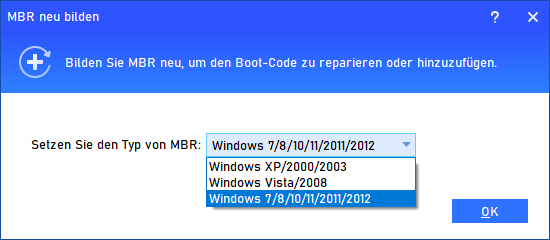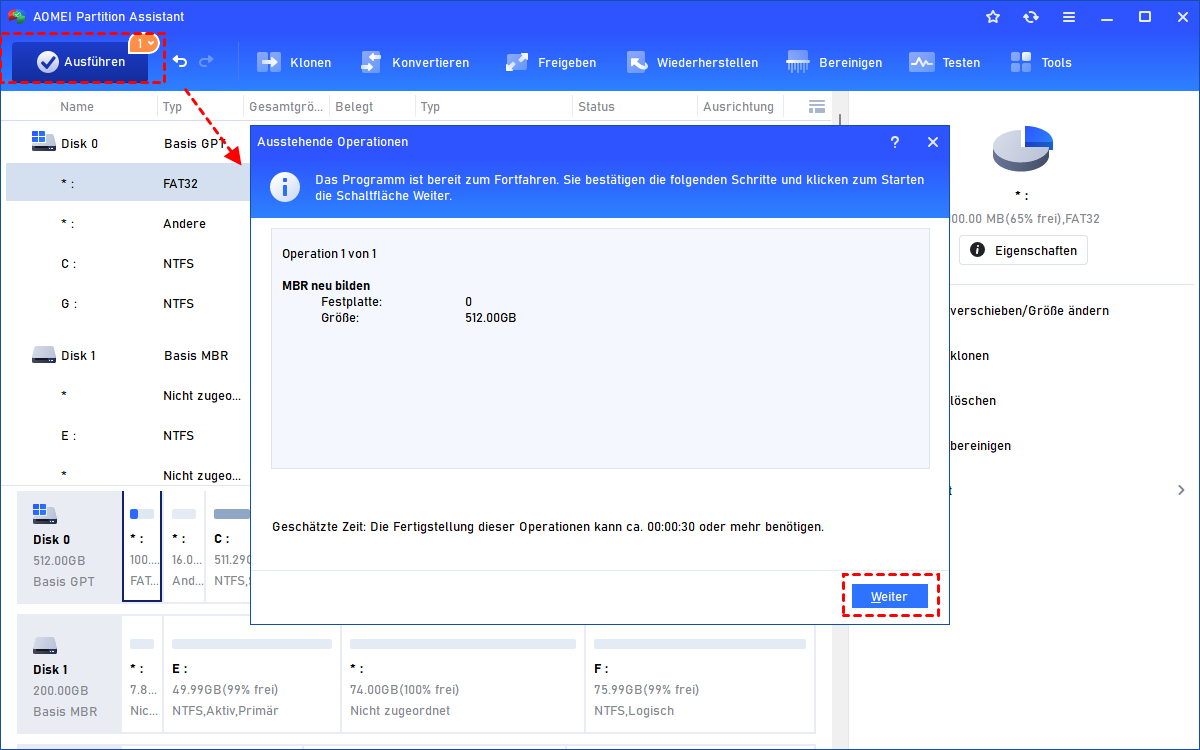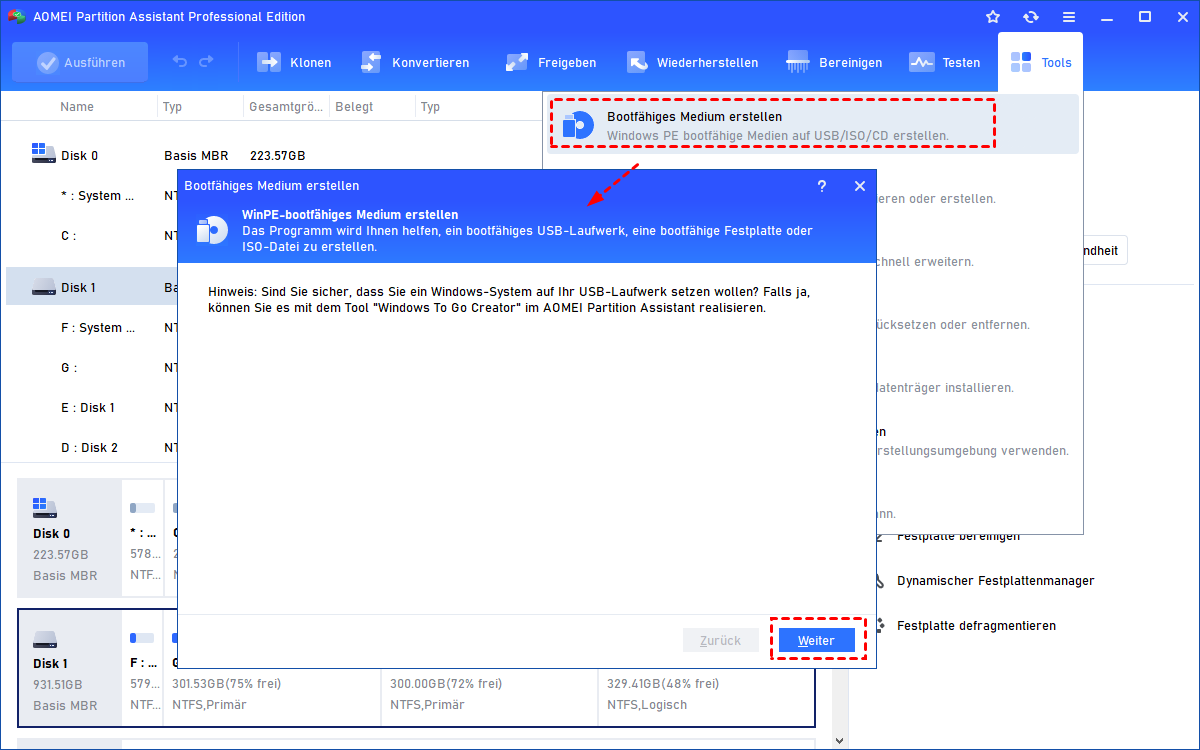Seagate MBR Repair Tool: 3 Schritte zur Reparatur von Seagate MBR
Wenn der MBR auf der Seagate-Festplatte beschädigt ist, können Sie nicht mehr erfolgreich auf sie zugreifen. Aber keine Sorge, hier möchten wir Ihnen ein kostenloses und dennoch leistungsstarkes Seagate MBR Repair Tool empfehlen.
Der MBR auf der Seagate-Festplatte ist beschädigt
Hallo, ich habe eine externe Seagate Festplatte. Sie funktionierte einwandfrei, bis ich gestern den USB ohne Auswahl der Option „Hardware sicher entfernen und Medium auswerfen“ vom Computer entfernt habe. Als ich ihn wieder eingesteckt habe, konnte der Computer ihn nicht mehr erkennen. Dann habe ich einen Scan mit dem HDD Regenerator durchgeführt und er hat mir gesagt, dass der MBR beschädigt ist. Kennt jemand von euch ein zuverlässiges Seagate MBR Repair Tool, das dabei helfen kann, das Gerät zu reparieren? Vielen Dank.
Bestes Seagate MBR Repair Tool
MBR (Master Boot Record) ist ein spezieller Boot-Sektor, der sich am Anfang der partitionierten Festplatte befindet. Er wird manchmal auch als „Master-Partitionstabelle“ bezeichnet und enthält Informationen darüber, wie die Partitionen, die Dateisysteme enthalten, auf der Festplatte organisiert sind.
Wenn der MBR auf der externen Seagate Festplatte beschädigt wird, verlieren Sie den Zugriff auf alle Partitionen und alle auf der Festplatte gespeicherten Daten. Wenn die Seagate Festplatte die primäre Festplatte ist, wird Ihr Windows beim Klonen der Festplatte nicht mehr starten können.
In solchen Fällen empfehlen wir die Verwendung des kostenlosen AOMEI Partition Assistant Standard. Es enthält eine Funktion namens „MBR neu bilden“, mit der Sie beschädigte MBR auf Seagate und anderen Markenfestplatten in allen Editionen von Windows 10, Windows 8, Windows 7 und Windows XP/Vista wiederherstellen können.
3 Schritte zur Reparatur des beschädigten MBR auf der Seagate Festplatte
Jetzt können Sie das kostenlose Seagate Seagate MBR Repair Tool herunterladen und erfahren, wie Sie den beschädigten MBR auf der externen Seagate Festplatte wiederherstellen können.
Schritt 1. Installieren und starten Sie AOMEI Partition Assistant Standard. Klicken Sie mit der rechten Maustaste auf die Seagate Festplatte und wählen Sie „MBR neu bilden“ aus dem Dropdown-Menü.
Schritt 2. Wählen Sie einen geeigneten MBR-Typ entsprechend Ihrem aktuellen Betriebssystem aus und klicken Sie auf „OK“.
Schritt 3. Klicken Sie auf „Ausführen“ und „Weiter“, um die ausstehende Operation durchzuführen.
✍Achtung:
Wenn die Seagate Festplatte die Systemfestplatte ist und Sie von dieser Festplatte aufgrund der Beschädigung nicht mehr booten können, können Sie zunächst über AOMEI Partition Assistant Standard einen bootfähigen USB-Stick auf einem funktionierenden Computer erstellen.
Stecken Sie dann den bootfähigen USB-Stick in den Computer ein, der unter Startfehlern leidet, und ändern Sie in BIOS die Boot-Reihenfolge, um den USB-Stick an erster Stelle zu setzen. Sobald Sie angemeldet sind, wird AOMEI Partition Assistant Standard automatisch ausgeführt, und dann können Sie die gleichen Operationen wie oben beschrieben ausführen, um den beschädigten MBR auf der Seagate Systemfestplatte wiederherzustellen.
Bonus-Anleitung: Seagate MBR reparieren über die Eingabeaufforderung
Wenn Sie die original Windows Installations-Disc haben, können Sie folgende Schritte unternehmen, um den beschädigten MBR über die Eingabeaufforderung zu reparieren.
Schritt 1. Verbinden Sie Ihre externe Festplatte mithilfe eines USB-Kabels mit dem Computer.
Schritt 2. Schalten Sie Ihren Computer aus, legen Sie die Windows Installations-Disc ein und starten Sie den Computer davon.
Schritt 3. Klicken Sie auf dem Willkommensbildschirm auf „Ihren Computer reparieren“ > „Problembehandlung“ > „Eingabeaufforderung“.
Schritt 4. Wenn die Eingabeaufforderung erfolgreich geladen wird, geben Sie den Laufwerksbuchstaben der externen Festplatte ein. Geben Sie zum Beispiel „E.“ ein und drücken Sie dann die Eingabetaste.
Schritt 5. Führen Sie nun die folgenden Befehle aus, um den MBR auf der ausgewählten Festplatte zu reparieren.
bootrec /fixboot
bootrec /fixmbr
Fazit
Für Benutzer ohne original Windows Installations-Disc ist AOMEI Partition Assistant Standard ein tolles Seagate MBR Repair Tool, um den beschädigten Master Boot Record auf internen und externen Festplatten zu reparieren. Wenn Sie zur Professional-Version aufrüsten, können Sie weitere erstaunliche Funktionen freischalten, darunter das Zuweisen von freiem Speicherplatz von einer Partition zur anderen, das Wiederherstellen verlorener Partitionen, dass nur das OS-Laufwerk auf SSD/HDD migrieren, usw.